La fonction d'ombrage de champ est un nouveau concept que vous trouvez dans Microsoft Word 16. Elle vous aide à trouver les différents champs dans les documents le plus rapidement possible. Cela se produit lorsque vous sélectionnez simplement le champ ou déplacez le point d'insertion vers celui-ci, ce qui fait que le mot app met en évidence le résultat de l'ensemble du champ. Ceci est essentiellement utile lorsque vous les visualisez sur de petits appareils tels que des tablettes ou des ordinateurs portables. Bien qu'il ait ses propres avantages, cela peut être une distraction pour certains d'entre nous et vous voudriez parfois le désactiver.
Lorsque vous sélectionnez ou placez un point d'insertion dans un champ, il apparaît ombré. Lorsque vous sélectionnez l'ensemble du champ, il devient à la fois ombré et mis en surbrillance.
Faisons maintenant défiler les différentes étapes pour y parvenir.
Désactiver la fonction d'ombrage des champs
Étape 1: Ouvrez le Microsoft Word 2016 application dans le menu Rechercher. Cela nécessite que vous ayez préalablement téléchargé le package Office 16. Il est disponible en version d'essai pour le premier mois, et par la suite, vous devrez vous y abonner.
Étape 2: Ouvrez le Récent option qui est présente dans le coin supérieur gauche pour sélectionner le fichier de votre choix. Celui-ci contient les fichiers Word les plus récemment créés.

Étape 3: Cliquez sur le Options option en faisant défiler vers le bas en choisissant les options de fichier dans le menu en haut.

Étape 4:
Une fois que vous avez cliqué sur le menu Options, la fenêtre suivante apparaît. Choisir la Avancée option du côté gauche de la fenêtre émergée.
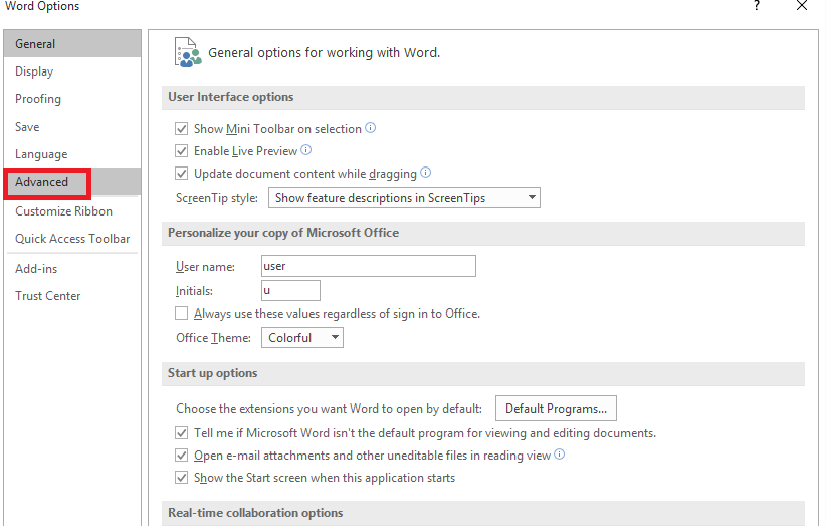
Lorsque vous cliquez dessus, vous trouverez sur le côté droit diverses options de paramètres telles que l'interface utilisateur, les options de démarrage, etc., que vous êtes libre de modifier sans aucune contrainte de sécurité.
Étape 5: Vient maintenant l'étape pour accomplir réellement votre tâche prévue. Faites défiler jusqu'aux listes sous le Afficher le contenu du document où vous trouverez une option nommée ombrage de champ.

Lorsque vous cliquez sur la zone de texte à côté, vous serez amené à trois options où vous devrez cliquer sur le Jamais option.
Lorsque vous aurez fait tout cela, vous n'aurez plus jamais à faire face aux distractions de l'ombrage des champs. Essaye le!


